Lasszó eszköz a Photoshop
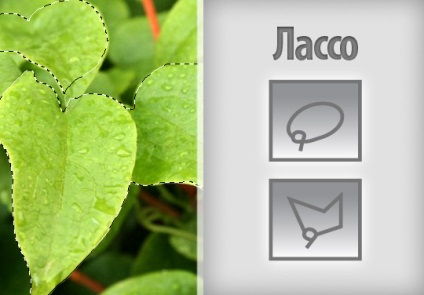
Az utolsó alkalommal beszéltünk arról a Négyszögletű Marquee Tool Tools-csoport. amely magában foglalta a téglalap, kör és függőleges és vízszintes csíkok 1 pixel. Mindezek az eszközök lettek kialakítva, hogy egyszerű és egyszerű sátor. Ma fogunk beszélni bonyolultabb eszközöket csoport kiválasztása lasszó. Ez magában foglalja a 3 típusú eszközöket. Ez önmagában Lasso Tool segítségével. Sokszög lasszó és Mágneses lasszó eszköz. Szerszám nevek nem nehéz kitalálni, hogy az első lasszó ingyen, kiválasztja a második egyenes, és a harmadik sorban primagnichivaet kiválasztása. Mintegy mágneses lasszó ebben a cikkben nem fogunk mondani, de az első két bomlanak tartalmaz.
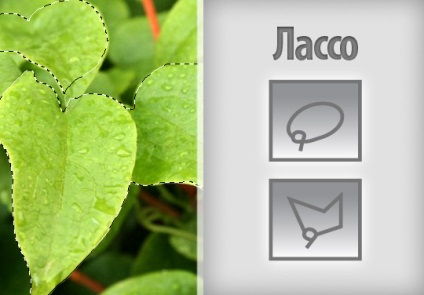
A cél ezzel az eszközzel hozzunk létre egy téglalapot. A fénypontja a referenciapont a munkában a Photoshop. Igen, és nem csak ott. Önmagában a kiválasztás használhatatlan. A kérdés az, hogy mit fogunk csinálni ezen a területen most? Válassza ki a Lasso eszközt az eszköztárból. Kattintson a munkaterület elengedése nélkül a kattintás, csúsztassa a vásznon, mintha festés ecsettel. A kurzor sor fog húzni. Rajzolj egy kört, és nem hozza, hogy a végén, engedje fel az egér. Somknetsya kör maga a kiválasztás kész. Megmutatom néhány példát, hogy megfelelően működjön a lasszó eszköz a Photoshop itt és most, a www.hronofag.ru oldalon.
Mindenek előtt egy golyót a négy lehetőség Felvétel a kiválasztás. Kivonni Selection. Metszik szélesség kiválasztás. Már részletesen megvizsgálták az ikonok, de sajnos a vektor eszközöket. és ez kínos. Azonos módon működnek, folyamatosan vándorol az összes panelt, folyamatosan eleget. Mostantól kezdve én is leírja a munkájukat, és én mindig ezt a cikket olvassa.
Hozzá Selection - egészíti ki a kiválasztás. Például, ha tettek kiválasztani a fáról, majd ki akarta egészíteni a válogatott egy másik fát, majd egy másik csúcspontja és a hold. Hozzá Selection hozzáadja a már a területen, és hozzon létre egy távoli területen kiválasztás. Például én nyitotta meg a képet egy öl levelek és kiosztott átlagos lebeny. Ehhez én csak rákattintottam az a papír szélét, majd gyengéden megfogta az útjába.

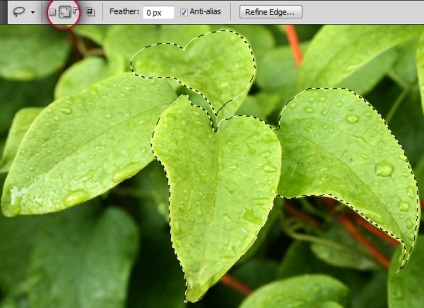
Törlése felesleges részek kiválasztását egy jó dolog. Hirtelen, a kiválasztás nem működik, remegő kézzel, vagy egy másik ötlet jutott eszébe? Hogyan lehet eltávolítani egy része a kiválasztás? Csakúgy, mint, és adjunk hozzá. Kattintson a kivonást választási lehetőség bárban. A kurzor jelenik meg negatív. Ezért van beállítva, hogy törölje. Ismét van egy nagy ikon - kulcs ALT. Válassza ki a lasszó eszköz, és nyomja meg az ALT billentyűt. mínusz kurzor jelenik meg. Természetesen állandó dolgozó grafikus, veszem hivatkozások és ne kattintson a panelek, és azt tanácsolom, hogy emlékezzen a két kulcs. Szeretem, ahogy láthatjuk, nem csak eltávolítani a korábban kapott levelek, hanem egy lyukat vágott keresztül az elliptikus Marquee Tool.
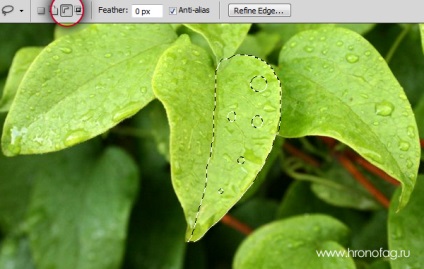
Egy rendkívül ritka a funkciót, amelynek értelmében az, hogy hozzon létre egy kijelölési terület alapján két már, hogy egy választás. Nos, képzeljük el, hogy van egy szelekciós hogy már létrehozott, és ez valóban nem könnyű. Megpróbálta a legjobb, 5 perc szétválasztjuk. És akkor csak kiemelni néhány eleme ez a kiadás, és vágja le a felesleges. Ebben az esetben nincs fénypontja az új értelmet, mert részetek már kiosztották.


Beállítások nem gyakori, sőt nem is azok. Van Előre eszköz. Ez az eszköz áll rendelkezésre az összes eszköztárat és feladata - írja konfigurációs eszközök mintát készíteni, ami azonnal a kiválasztott azonos típusú munkát. Például abban az esetben, Lasso meg lehet változtatni a Feather értékét 0-10, és írd be az előre beállított eszköz. Itt lesz egy lasszó preset Feather 10px, és nem kell állandóan változtatni a Feather. További nincs sok beszélni. Előre eszköz egy külön kérdés, és írtam róla egy izmos cikket - Minden, amit a műszer beállított eszköz
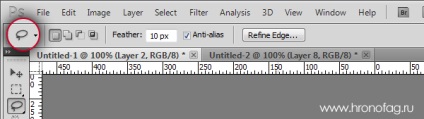
Feather elsimítja az éleket. Ennek Feather mutató meghatározza, hogy hány pixel a szélek elmosódott lesz. Tény, hogy ez a homályos és Gaussian Blur. de csak a széleken, hanem belülről. Egy fontos adat: Feather értékét be kell állítani, mielőtt a válogatott. Kezdetben létre a Feather. majd válassza ki. Ha a kiválasztás kész, akkor nem fogja látni semmit, csak a szokásos választék, de szükséges például, hogy másolja a kijelölést, fehér alapon, az eredmény nem fog sokáig tartani.
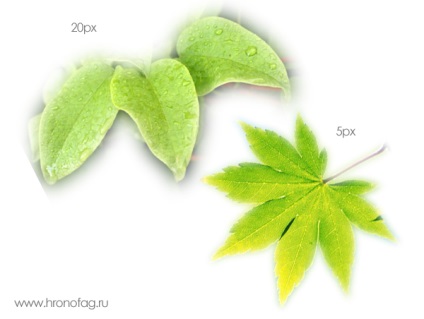
Ha a lehetőségek közül, majd kattintson a kiválasztott Lasso bal kattintson a munkaterület egy legördülő menü jelenik meg. A legördülő menüből eszköz teljesen megduplázza a menü téglalap és elliptikus Marquee eszközök. Mint a menü egyáltalán ezeket az eszközöket. Leírtam azt a cikket Selection Eszközök - primitívek. így nem lakozik rajta. By the way, ha nem okoz elválasztási és újra be a menüt a bal gombot, megjelenik egy másik menü, de ez teljesen érdektelenek, mivel nem tartalmaz semmilyen, az eredeti tulajdonságait. Az esetek többségében ez a lista a parancsikonokat a legszükségesebb funkciókat.
És ez minden, ami a Lasso eszközt és Poligonal Lasso eszközt.